PS抽出滤镜快速抠图:长发模特美女
2022-12-25 21:24:55
来源/作者: /
己有:47人学习过
原图

效果

教程步骤
第一步:在Photoshop中打开素材图片。
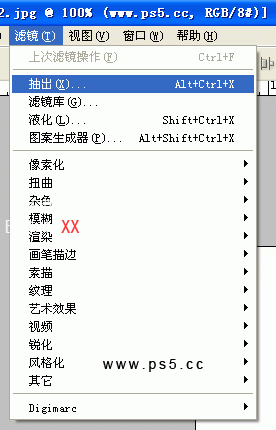
第二步:选择“边缘高光器工具”,画笔大小40。
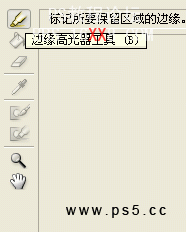
第三步:用“边缘高光器工具”沿着图像边缘苗一条曲线。

第四步:选择“填充工具”,在轮廓内点击填充。

第六步:最后点击预览,效果还不错,点击好,抠图完成。最终效果如下:

标签(TAG) 抠头发
上一篇:钢笔工具,用钢笔工具抠图实例



























